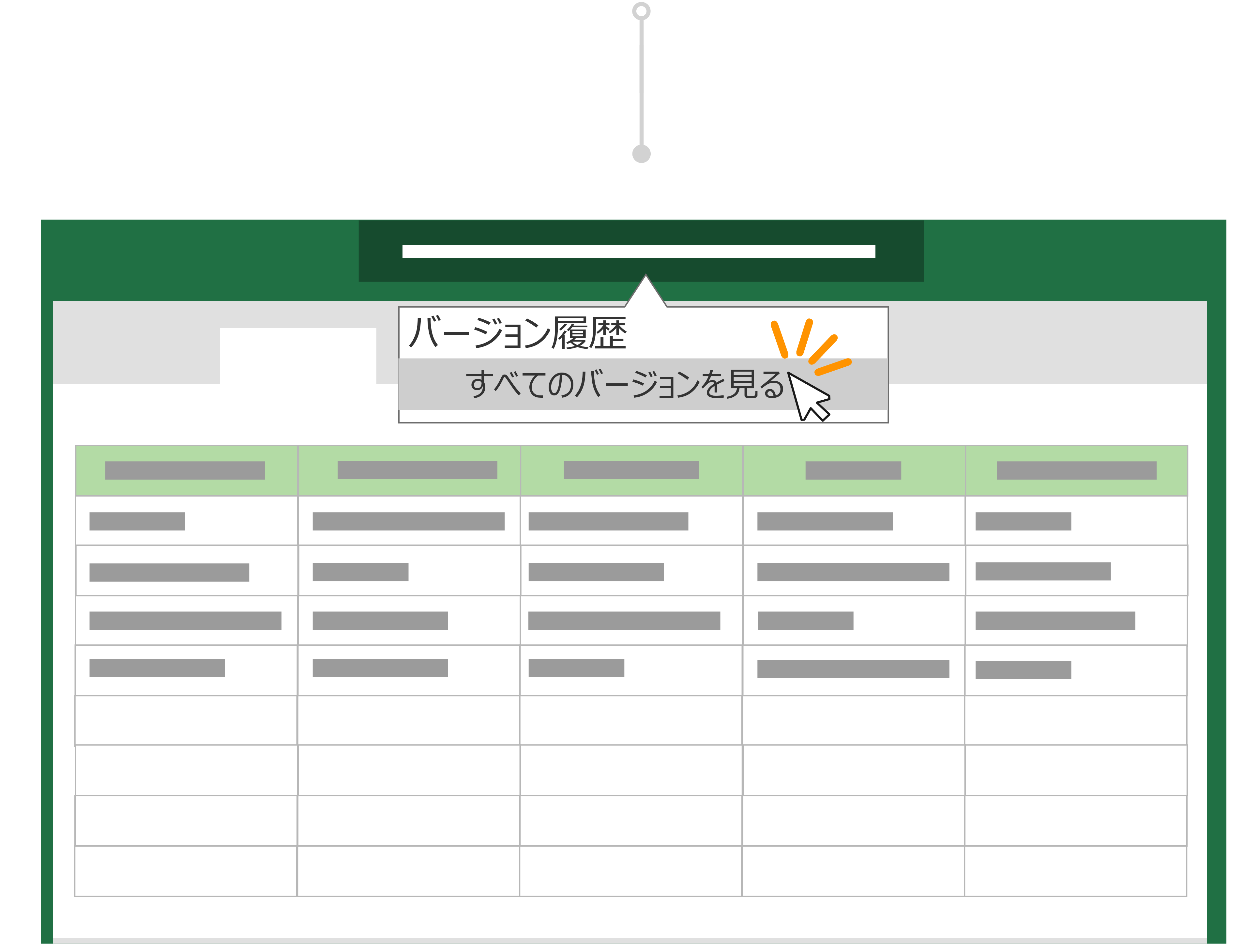ヒント: コピーを保存する前に不要な変更を行いましたか? 問題ありません。 元のファイルに戻り、リボンの上にある文書のタイトルを選択し、[バージョン履歴] を使用して以前のバージョンのファイル を復元することができます。
この Microsoft 365前に、ファイルを編集し、[名前を付けて保存] を使用して変更を新しい文書として保存します。 最近の自動保存では、変更内容が常に保存され、作業が失われるのをなくす必要が生じずにいます。 誤って元のファイルに変更を保存しないようにするには、編集を開始する前に [コピーの保存] を使用して、新しいコピーで作業を行い、元のファイルを上書きしないようにします。
![[コピーの保存] を使用して、クラウド内の既存のファイルを新しいファイルのテンプレートとして使用します。](https://support.content.office.net/ja-jp/media/a52d69e4-d7a1-4230-a4ae-85ae0e6f6474.png)
自動保存とコピーの保存に関するトッドの話
コピーするファイルを開く
Inga は、自分が作成した毎月の Excel 予算レポートを使用して、払い戻しのためにチームの費用を追跡します。
Todd は最近、自身のチームのマネージャーになり、自分の毎月の経費を追跡したいと考っています。 最初から作業を行う代わりに、Inga の予算レポートをテンプレートとして使用する方が効率的だと判断しました。
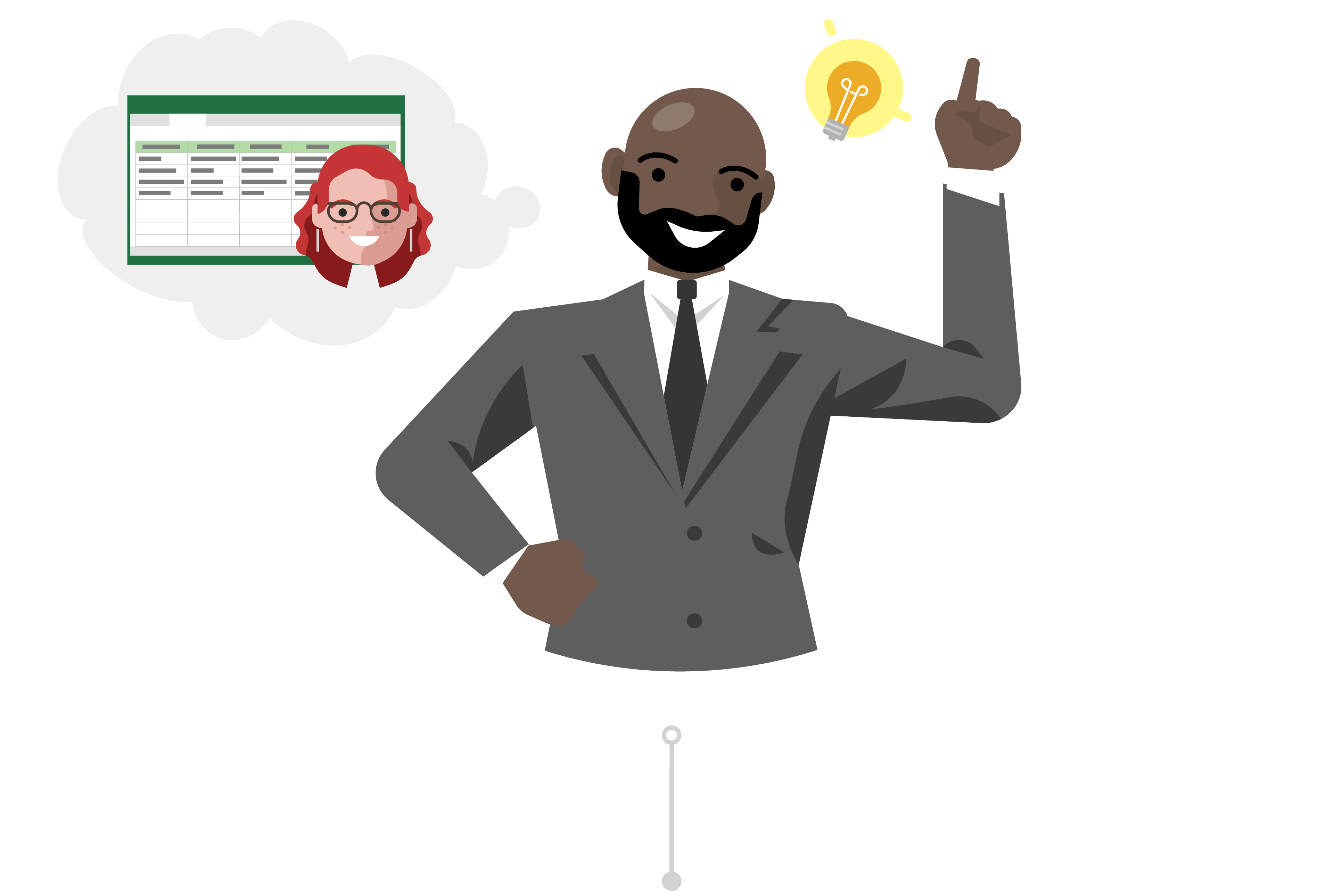
コピーを保存して開始点として使用する
Todd は Inga のチーム SharePoint サイトに入り、最新の月の Excel 予算レポートを開きます。 スプレッドシートはクラウド内にあるので、自動保存によってファイルに 加えた変更が自動的に保存されます。
Inga のデータを上書きしたくないので、変更を加える前に [ファイル] に移動し、[コピー の保存] をクリックしてレポートのコピーを自分の OneDrive にダウンロードします。
![Todd は [コピーの保存] を使用して、自分のバージョンのレポートを自分の OneDrive に保存します。](https://support.content.office.net/ja-jp/media/4cf55a33-b02c-44f1-a28d-824ed233aa80.png)
コピーしたファイルを変更する
OneDrive に保存すると、Officeファイルが Excel で自動的に開きます。 現在、Todd は自分のバージョンの Inga レポートで作業を行っています。データの変更を気にすることなく、変更を加えても問題ありません。
レポートのタイトル番号とコスト センター番号を変更し、入力に必要なフィールドをクリアします。 Todd は、自動保存 を使用すると、常に最新の変更が保存されます。
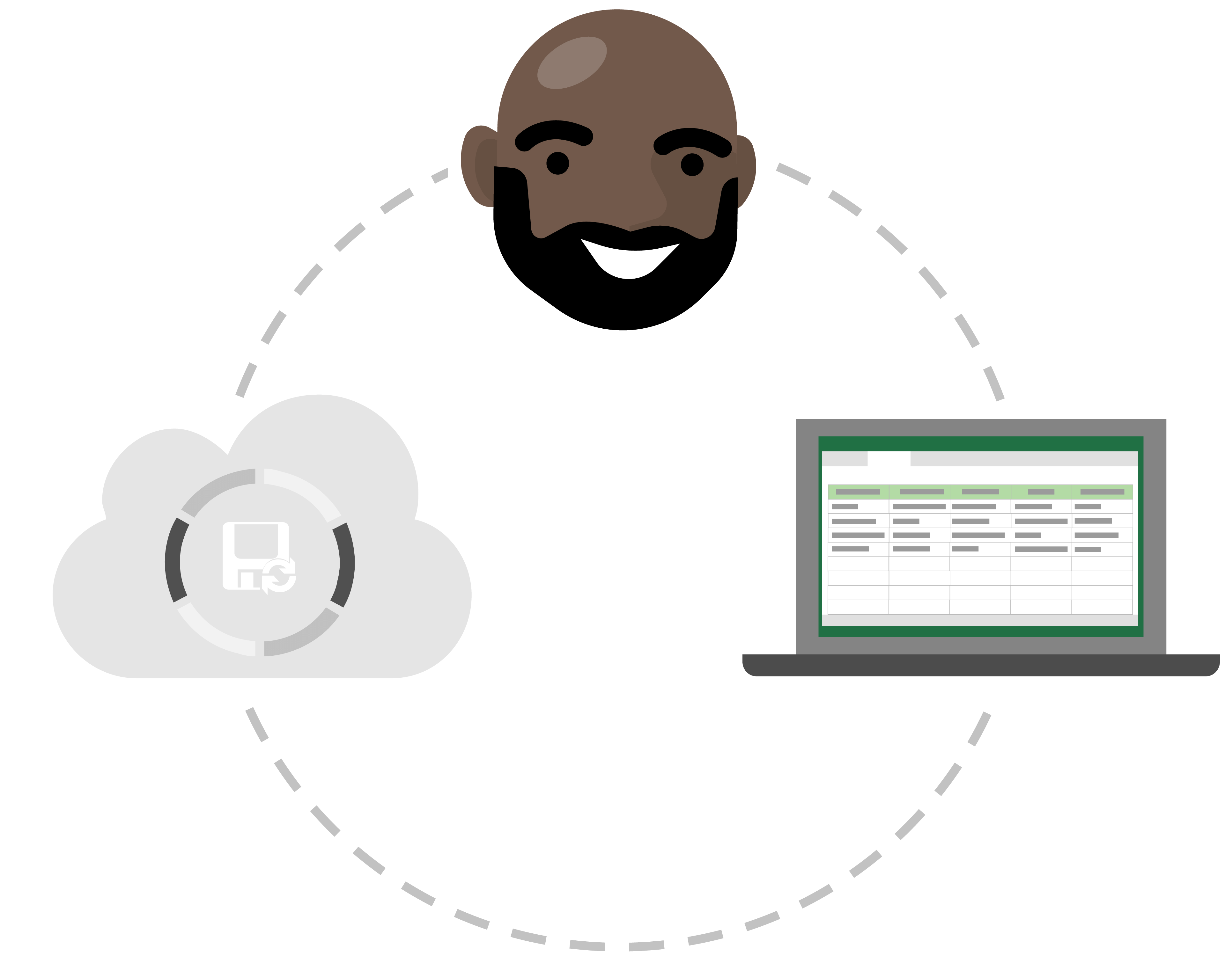
バージョン履歴で不要な編集を破棄する
Todd は、数か月先に備えて、予算報告書のコピーを数部作成しました。 しかし、先月の数値で更新しているレポートが、実際には先月のレポートであるのに気づいただけでした。 変更は自分のデータに自動的に保存されましたが、Todd はバージョン履歴を使用して以前のバージョンのファイルを復元できるので心配 する必要はありません。
予算レポートのタイトルを選択し、[バージョン履歴] を 選択します。 Excel でファイルのバージョンが作成されたさまざまなポイントを確認し、誤って新しいウィンドウに変更を加えることなく、そのファイルを開きます。 これで、簡単にファイルを復元できます。問題はありません。
[名前を付けて保存] メニューはどこにありますか?